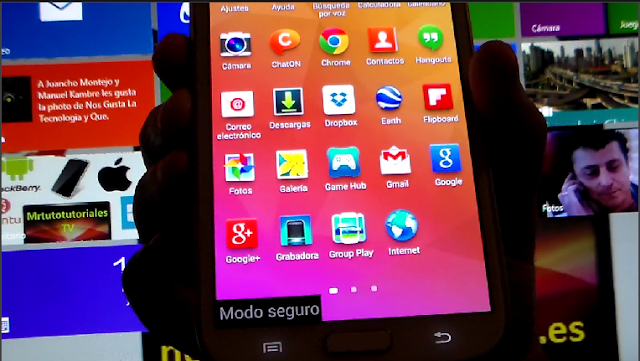Windows, Mac, iOS y Android, todos los sistemas operativos ofrecen un modo de diagnóstico llamado Modo seguro. Muy pocos usuarios son conscientes de su presencia y aquellos que lo saben probablemente no sepan cómo iniciar y salir del modo seguro.
Si desea resolver problemas creados por una aplicación de terceros, puede ser muy útil. En caso de que haya ingresado al modo seguro voluntariamente o por error, así es como puede desactivarlo en los dispositivos Android.
En esta guía, describiré los pasos para ingresar y salir del modo seguro en teléfonos y tabletas Samsung, OnePlus, Xiaomi, Motorola, Huawei, Redmi, Realme, Vivo, Oppo, Nokia, Pixel, Huawei, Honor, LG. Si es un usuario de Windows
¿Qué es el modo seguro?
El modo seguro en Android es diferente del modo Fastboot o de descarga o del modo de recuperación . Es una herramienta de diagnóstico para ayudarlo a descubrir aplicaciones que se comportan mal. El objetivo principal del modo seguro en Android es averiguar si un problema del dispositivo es causado por una aplicación de terceros, el propio sistema operativo o el hardware del dispositivo.
Cuando reinicia su teléfono o tableta Android en el modo seguro, solo se inicia con las aplicaciones del sistema. Todas las aplicaciones de terceros están restringidas o deshabilitadas y el modo de vuelo se habilita automáticamente. También verá la marca de agua del modo seguro en la parte inferior de la pantalla del dispositivo.

Una aplicación o juego instalado en su teléfono Android puede causar uno de los problemas que se enumeran a continuación:
- La batería del teléfono se está agotando rápidamente.
- Tiene problemas de conectividad en su dispositivo.
- Algo está interfiriendo con las llamadas entrantes o salientes.
- El dispositivo tiene problemas de sobrecalentamiento.
- El consumo de datos móviles del teléfono ha aumentado.
- Aparecen anuncios irritantes en su dispositivo Android.
- Su dispositivo se está reiniciando solo.
- El dispositivo se congela con frecuencia.
- Su teléfono funciona lento.
Para diagnosticar si una aplicación no autorizada es responsable de alguno de los problemas enumerados anteriormente, puede activar el modo seguro. Al hacerlo, al menos puede eliminar la posibilidad de que un problema particular en su dispositivo sea causado por una aplicación problemática de terceros.
Cómo abrir aplicaciones en modo seguro en Android
Android es un sistema operativo móvil muy versátil. Debido a la diversidad de varios dispositivos Android y versiones del sistema operativo, los desarrolladores de aplicaciones tienen que escribir fragmentos de código adicionales para que la aplicación sea compatible con una amplia gama de conjuntos de chips y versiones del sistema operativo. Debido a este problema de fragmentación, algunas aplicaciones pueden actuar de manera extraña en algunos dispositivos o versiones del sistema operativo. Sin embargo, lo peor es que no puede distinguir si el problema es de una aplicación o está relacionado con el sistema. Es en tales situaciones que la función Modo seguro de Android puede ayudarte. Todas las aplicaciones descargadas en su dispositivo Android están deshabilitadas de forma predeterminada en el modo seguro.
Ahora, la pregunta es ¿cómo podemos determinar qué aplicación o aplicaciones podrían estar creando problemas en su dispositivo? Puede considerar las siguientes cosas para descubrir al culpable.
- Trate de recordar cuáles fueron las últimas aplicaciones que instaló en su dispositivo antes de que comenzara a tener problemas.
- Si recientemente descargó e instaló una aplicación y envió su dispositivo en un bucle de arranque, puede eliminarlo para resolver el problema.
- Algunas aplicaciones se inician automáticamente tan pronto como se inicia el teléfono. Tales aplicaciones pueden crear problemas. Las aplicaciones personalizadas de widgets de reloj y clima, las aplicaciones de inicio de inicio entran en esta categoría.
- Si ha instalado demasiadas aplicaciones en su teléfono, es posible que haya muchas que no use en absoluto. Deberías desinstalar todas esas aplicaciones inútiles.
Una vez que su dispositivo Android haya ingresado al modo seguro, vaya a Configuración> Aplicaciones> Todas las aplicaciones y desinstale las aplicaciones o juegos que cree que pueden estar causando el problema. En la mayoría de los casos, es alguna aplicación instalada recientemente la que causa problemas. Intente desinstalar las aplicaciones una por una y reinicie su teléfono después de cada instalación para verificar si el problema que tenía se solucionó.
Ingrese al modo seguro en dispositivos Android
Hay al menos 4 métodos que puede usar para iniciar su dispositivo Android en modo seguro. Como regla general, estos métodos deberían funcionar en todos los teléfonos y tabletas con Android, pero según la versión del sistema operativo y el fabricante, pueden diferir.
Método 1: mantenga presionada la opción de apagado
Nota: este método funciona en dispositivos Samsung (teléfono y tableta), OnePlus, Google Pixel, Nokia, LG, Motorola y Realme. Si posee un teléfono inteligente Xiaomi, Redmi, Huawei, Honor, Vivo, Oppo, este método para ingresar al modo seguro no funcionará para usted.
- Mantenga presionada la tecla de encendido para que aparezca el menú de encendido en su dispositivo.
- Toque y mantenga presionada la opción Apagar hasta que aparezca el icono Modo seguro o el mensaje o ventana emergente Reiniciar en modo seguro .

Menú de energía de Android - Presiona el ícono de Modo seguro o Aceptar .

Opción de modo seguro Samsung
Su teléfono o tableta Android se reiniciará en modo seguro.
Método 2: mantenga presionada la tecla para bajar el volumen en la animación de arranque
Este método para iniciar en modo seguro funciona en todos los teléfonos y tabletas con Android.
- Apague su dispositivo Android y luego enciéndalo. También puede usar la opción Reiniciar o Reiniciar .
- Justo cuando vea el logotipo Desarrollado por Android en la pantalla de inicio, mantenga presionada la tecla Bajar volumen .
- Xiaomi y Redmi : Espera hasta que desaparezca el logo de Xiaomi o Redmi y veas el mensaje 'Powerd by Android' en la pantalla.
- Vivo: debe mantener presionado el botón para bajar el volumen tan pronto como desaparezca el logotipo 'Powered by Android'.
- Oppo: debe mantener presionada la tecla para bajar el volumen cuando vea la animación de Oppo.
- Huawei y Honor: debe mantener presionada la tecla para bajar el volumen cuando vea el logotipo de Huawei y Powered by Android.
- Mantenga presionada la tecla Bajar volumen hasta que su dispositivo se inicie y vea la marca de agua de Modo seguro en la esquina inferior izquierda de la pantalla de su teléfono.
Método 3: tecla Subir + Bajar volumen en la pantalla del logotipo de arranque
Este método es el mismo que el Método 2 con la adición de la tecla Subir volumen también.
- Apague y reinicie su teléfono o simplemente reinícielo.
- Cuando vea el logotipo de animación de arranque ( con tecnología de Android ), mantenga presionadas las teclas Subir volumen + Bajar volumen juntas.
- Su dispositivo Android se iniciará en el modo seguro.
Método 4: Usando el Comando ADB (Requiere Root)
También puede iniciar en modo seguro en su teléfono o tableta Android usando los comandos ADB Shell . Sin embargo, debe tener privilegios de root en su dispositivo Android para que este método funcione.
- Descargue e instale el último controlador USB de Android para su dispositivo en su computadora.
- Habilite la depuración de USB desde Configuración > Opciones de desarrollador en su dispositivo.
- Descargue y extraiga el archivo SDK Platform-tools.zip más reciente en su escritorio.
- Inicie la ventana del símbolo del sistema, conecte su teléfono o tableta a la computadora y ejecute el comando " dispositivos adb " para verificar la conexión.
- Ahora, escribe el siguiente comando y presiona la tecla Enter.
shell adb - Debe ejecutar el siguiente comando de shell ADB para habilitar el modo seguro en su dispositivo.

Comando ADB Shell para habilitar el modo seguro setprop persistir.sys.modo seguro 1 - Si el comando anterior no funciona, pruebe el siguiente comando en su lugar.
echo "1" > /datos/propiedad/persist.sys.modo seguro - Es hora de reiniciar su dispositivo usando el siguiente código.
reinicio adb
En caso de que su dispositivo Android esté rooteado y tenga una recuperación personalizada como TWRP instalada, también puede usar los siguientes comandos.
- Reinicie su dispositivo en el modo de recuperación. Puede usar el comando " adb reboot recovery " para eso.
- Vaya a la opción Montar en el menú de recuperación y monte las particiones de datos y del sistema .
- Conecte su dispositivo a la computadora mediante un cable USB.
- Inicie la ventana del símbolo del sistema y ejecute los siguientes comandos uno tras otro.
shell adb echo "1" > /datos/propiedad/persist.sys.modo seguro adb shell chmod 600 /data/property/persist.sys.safemode
- Ahora ve al menú principal en el recovery y selecciona la opción Reiniciar.
Su dispositivo Android debe reiniciarse en modo seguro.
Desactivar el modo seguro en Android
Método 1: reiniciar el dispositivo
Salir del modo seguro en Android es tan fácil como reiniciar su dispositivo.
- Toca y mantén presionada la tecla de encendido de tu dispositivo.
- Seleccione la opción Apagar o Reiniciar .

Salir del modo seguro en Android - Si seleccionó la opción Apagar, mantenga presionado el botón de Encendido nuevamente.
Cuando su teléfono arranque, saldrá del modo seguro.
Método 2: a través de la barra de estado
Es posible que esta opción no esté disponible en todos los dispositivos Android, pero está disponible en los teléfonos y tabletas Samsung Galaxy. Cuando el dispositivo está en modo seguro, verá un pequeño icono de modo seguro en la barra de estado.
- Tire hacia abajo o deslice la barra de estado de su dispositivo.

Notificación de modo seguro en Samsung - Verás una notificación que dice que el modo seguro está activado . Simplemente tóquelo y verá una ventana emergente que dice: "¿ Desactivar el modo seguro? ”

Desactiva el modo seguro - Presiona la opción Apagar .
Su teléfono se reiniciará y cuando se inicie, el modo seguro se desactivará en su dispositivo Android.
Método 3: Uso del comando ADB (Root)
Vimos cómo podemos ingresar al modo seguro usando los comandos de shell ADB. Puede usar el mismo comando con un valor diferente para desactivar el modo seguro en los dispositivos Android.
shell adb setprop persistir.sys.safemode 0
O
shell adb echo "1" > /datos/propiedad/persist.sys.modo seguro
Con la esperanza de que este tutorial lo haya ayudado a comprender y usar el modo seguro en su dispositivo Android, termino mi tutorial aquí. Antes de partir, no olvide consultar nuestra Psot sobre Modo Seguro.
Ya conoces nuestro canal de YouTube? ¡Suscríbete!
Te ha resultado útil esta información? Tus comentarios nos ayudan a mejorar esta web
Si te ha gustado esta información, por favor apoya nuestro trabajo y este sitio web: compartir o comentar este artículo es un buen comienzo!. Para cualquier duda puedes dejarnos su comentario recibirás una respuesta lo mas rápido posible. Para contactar escríbenos a: nglt@nosgustalatecnologiayque.com
Puedes seguirnos en Twitter o unirse a nuestro Fan Page Facebook , Grupo Facebook, Instagram, Suscribirte a nuestro canal de You Tube para mantenerse actualizado sobre lo último en tecnología móvil e informática en general